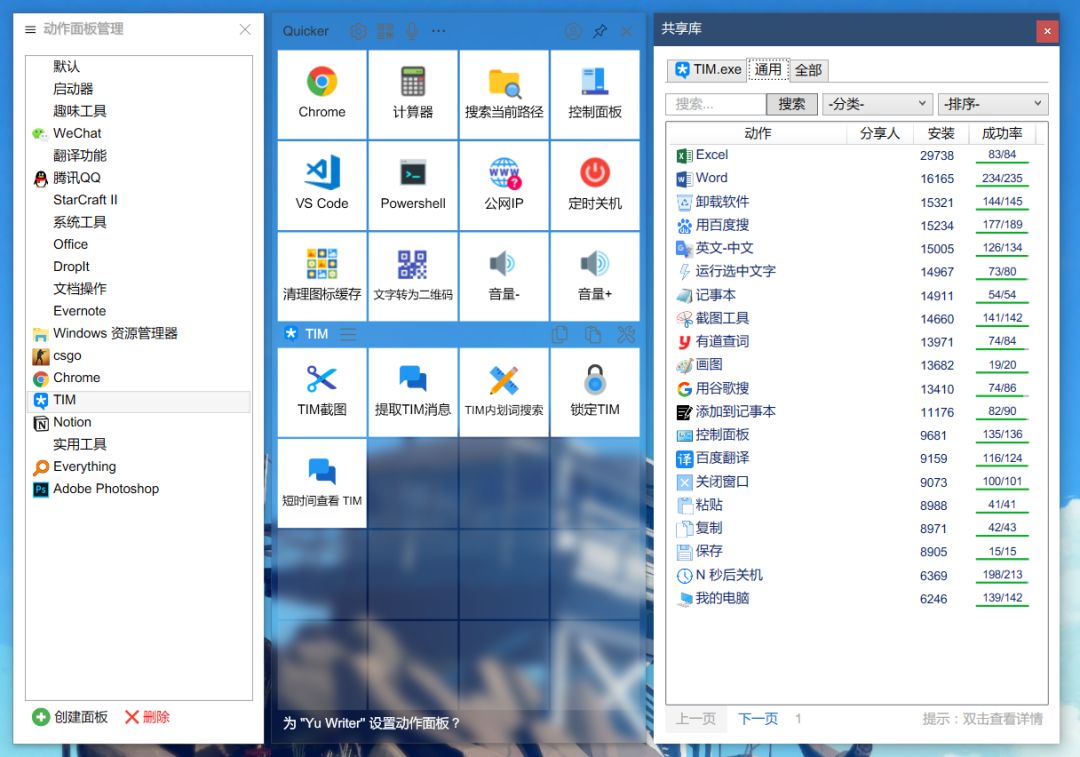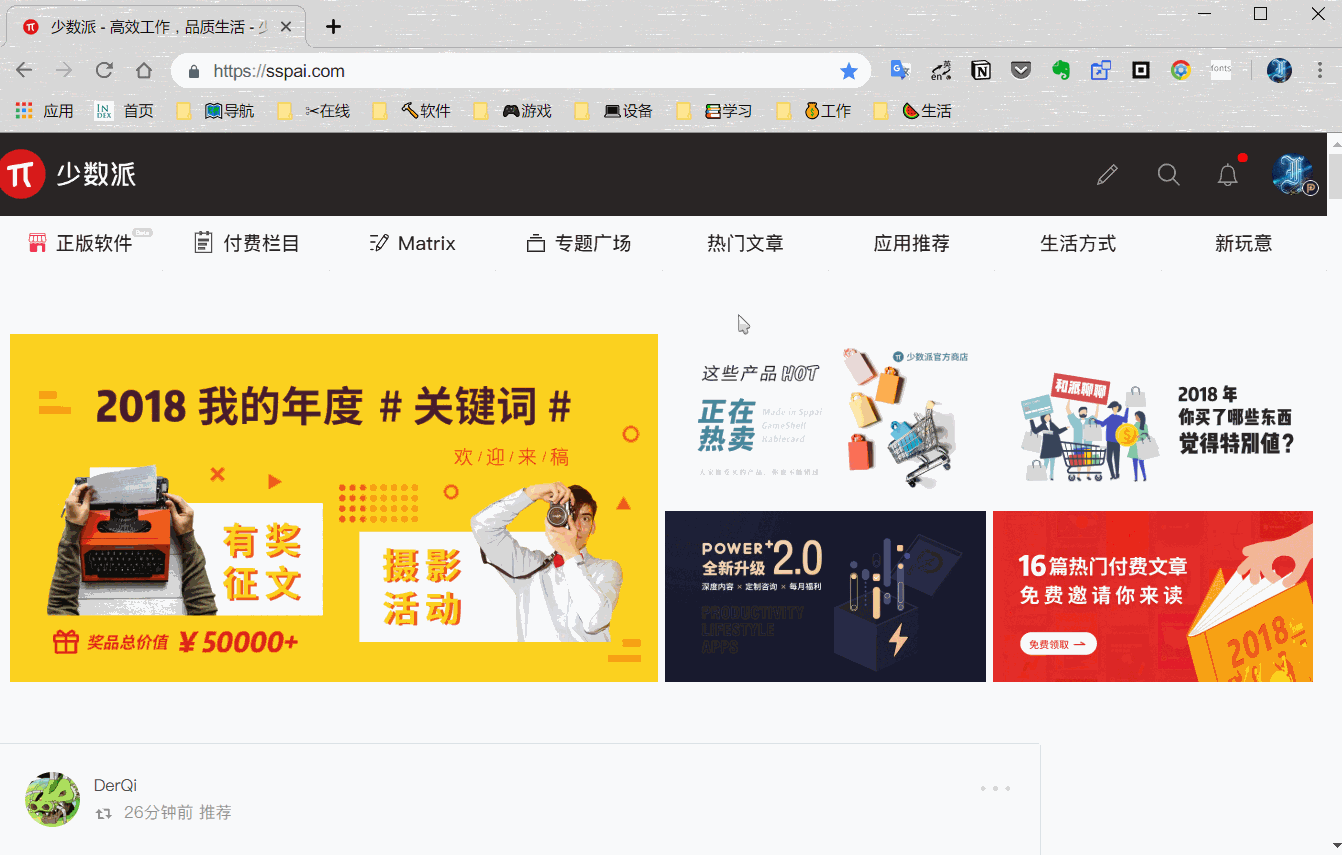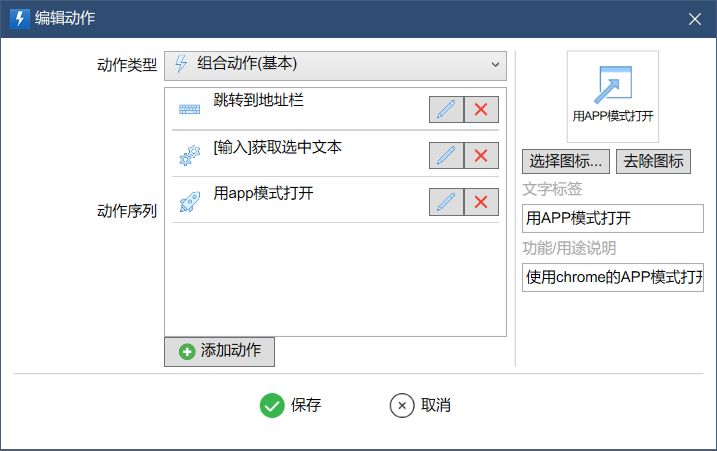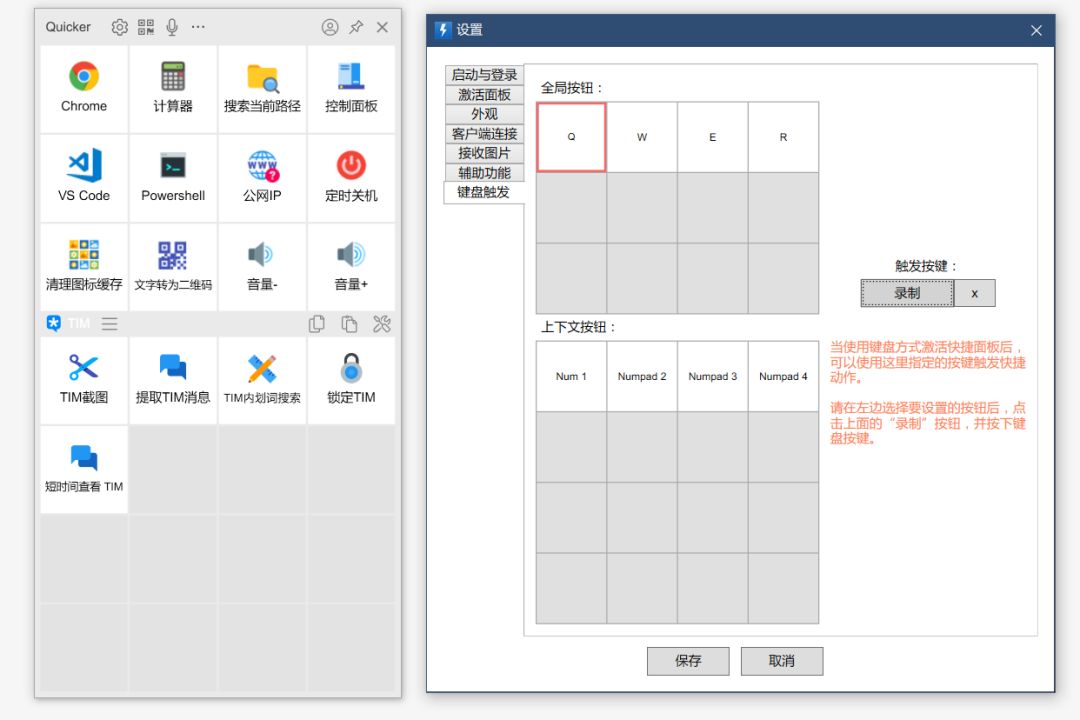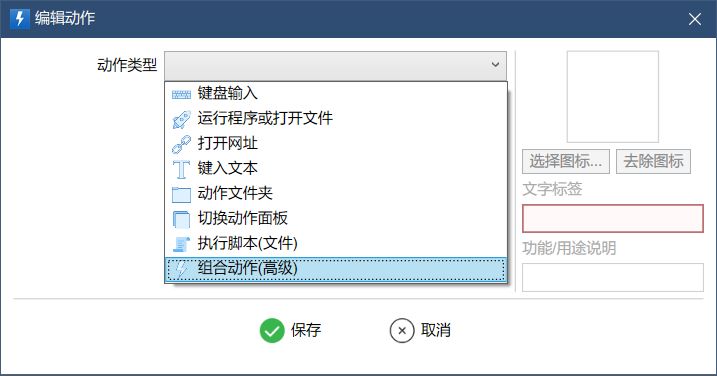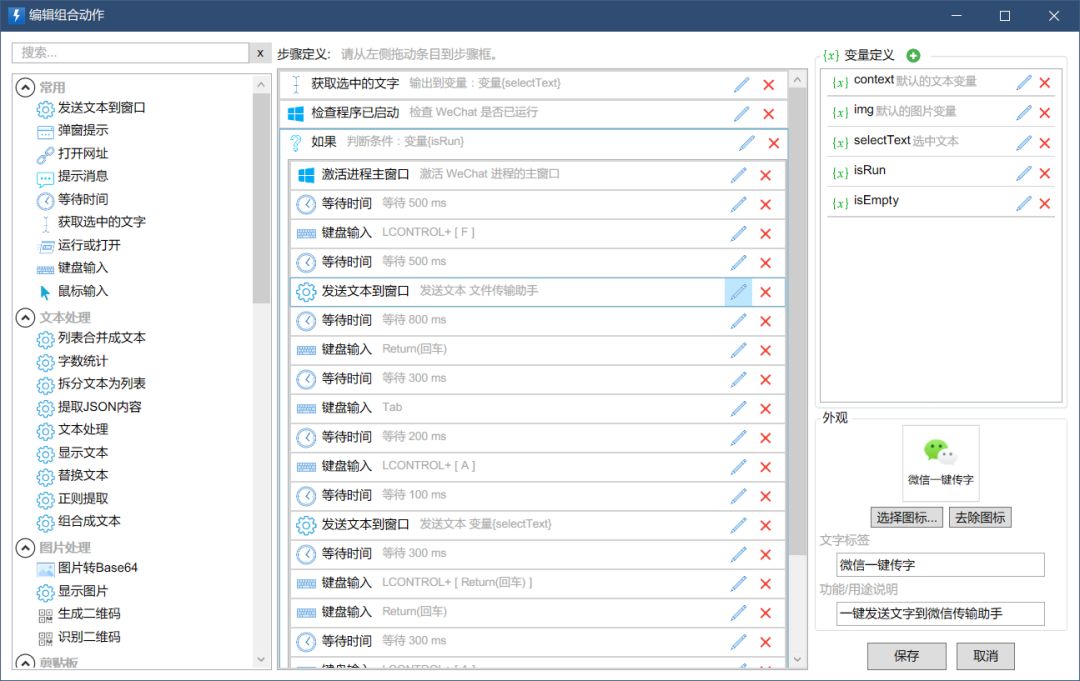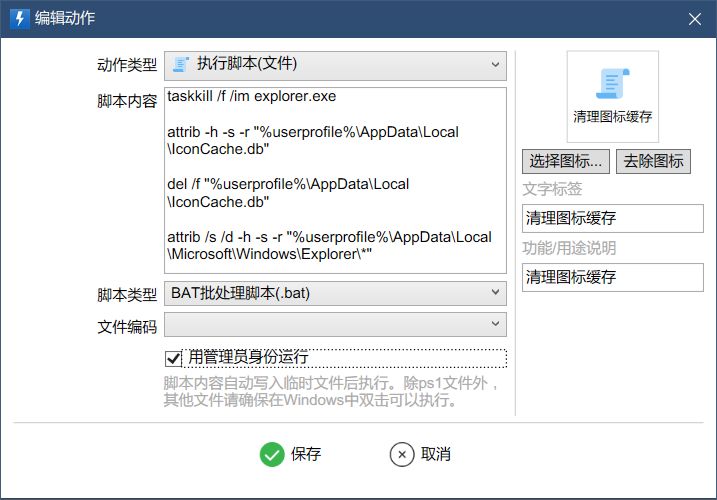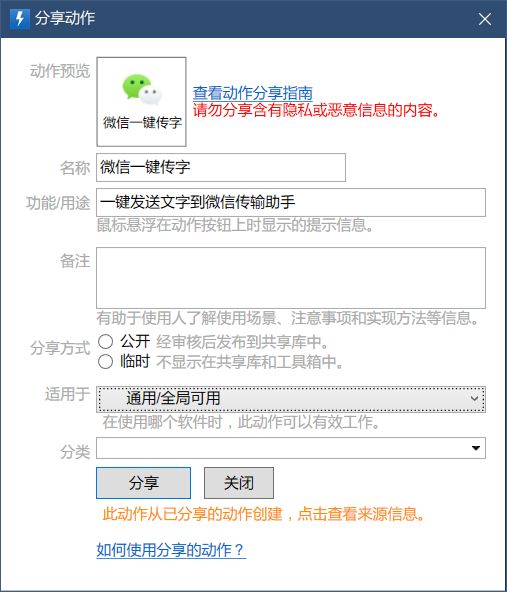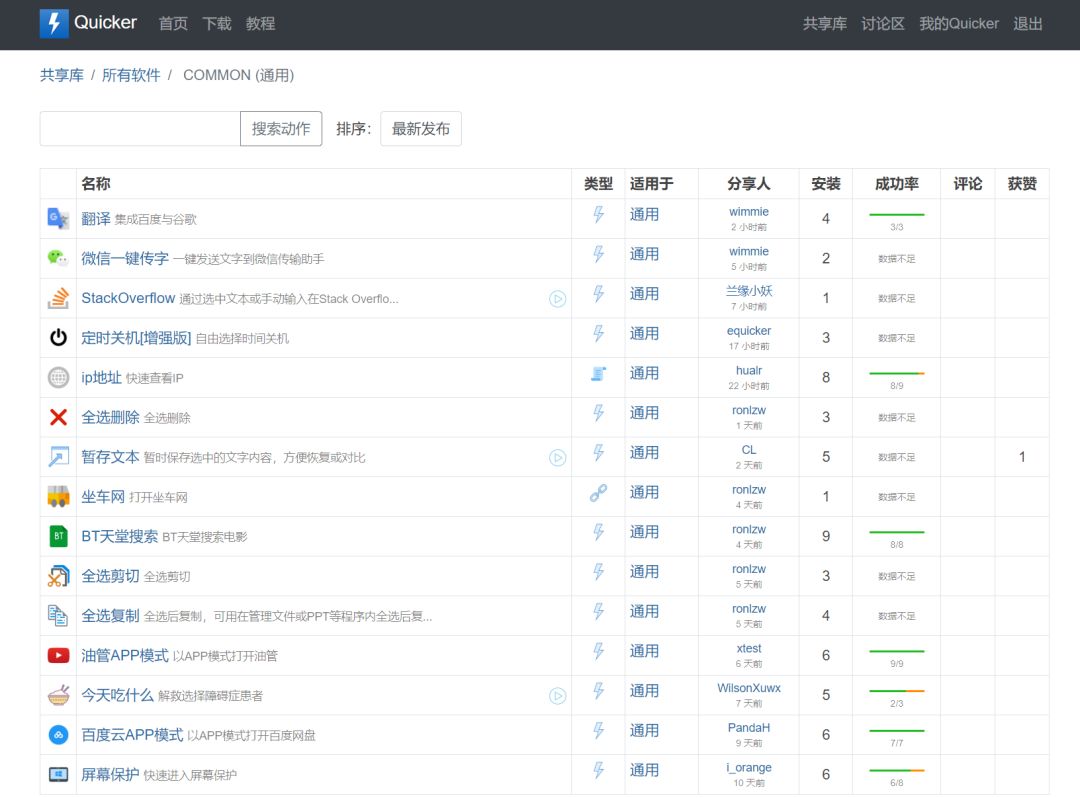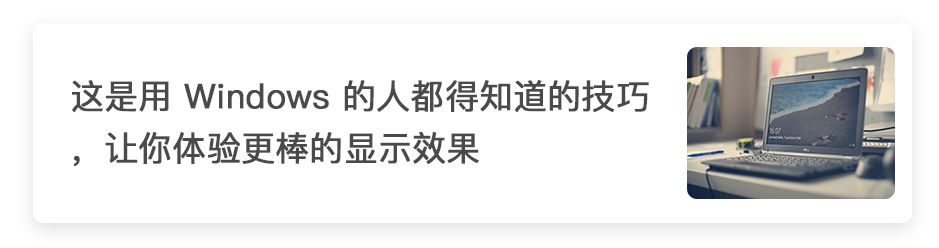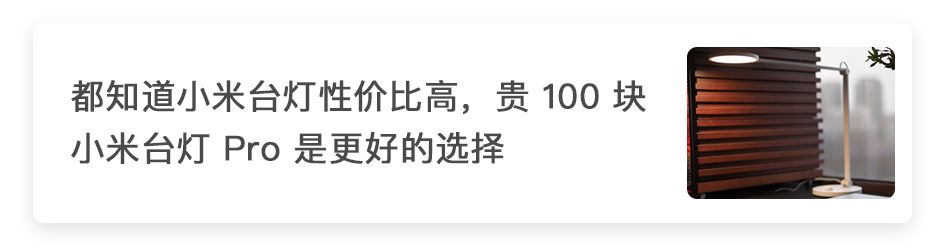这款新出的 Windows 软件,或许能成为你最爱的「利器」
在 2018 年,Windows 平台悄然诞生了一款功能强大的效率工具:Quicker。你可以把常用操作组合成一个快捷动作,实现原本复杂的操作,从而有效提高效率。
关注少数派,在后台回复「0216」即可获得下载链接。
Quicker 主界面
单从外观来看,Quicker 的主界面只是一个悬浮窗口和一些图标。在 Windows 下的效率工具、启动器软件有不少,为什么单单称这款名不见经传的软件为年度软件?因为那些软件大同小异,只有 Quicker 在动作的使用、制作、分享上独树一帜。
一键开启 Chrome 的 App 模式
Quicker 能帮我们做哪些事情呢?就我自己而言,使用最频繁的动作应该是一个官方动作「一键开启 Chrome 的 App 模式」。由于 Chrome 没有内置一键进入 App 模式,如果手动操作需要在应用快捷方式后加上参数:--app={context} --start-maximized ,显得有些麻烦了。在 Quicker 中,这个动作可以被分解为三步:
用 Alt + D 定位到地址栏
获取当前网页链接
给 Chrome 加上运行参数
--app={context} --start-maximized后打开。
Chrome 的 App 模式动作组成
这样就可以通过 Quicker 一键进入当前网页的 App 模式了。
▍兼顾鼠标键盘的使用体验
使用方面,Quicker 面板分为 12 个全局按钮和 16 个应用按钮(上下文按钮),前者可以在任何场景下使用,后者则自动在不同的应用中切换。比如打开 Word,应用按钮面板会自动变成 Word 相关的快捷按键。
Quicker 的使用方式也充分考虑到了用户的习惯,单是「激活面板」这个操作就提供了多达五种方式:「鼠标中键、长按右键、滚轮左击、Ctrl + 中键、Ctrl + 右键」,也允许自定义键盘快捷键来激活面板。
激活主面板之后,可以为每个按钮自定义一个触发按键,解决了以往「纯快捷键不够直观的问题」,即使你不喜欢鼠标操作,也可以用纯键盘操作使用 Quicker。 可以说是兼顾了鼠标党和键盘党的感受。
自定义动作键位
▍自己做一个组合动作
Quicker 最强大的地方在于自制动作。自制动作有 4 种基础动作类型「键盘输入、运行程序、打开网址、键入文本」,以及 2 种高级动作类型「执行脚本、组合动作」、还有 2 个切换面板动作。我们来看看基础和高级动作类型。
组合动作列表
4 种基础动作类型
基础动作「键盘输入、运行程序、打开网址、键入文本」。可以实现「打开一个软件」「打开一个网站」「按下一个快捷键」之类的简单操作。如果只是把 Quicker 当成简单的启动器来用,只要直接用这几个动作就能实现,几乎没有门槛。
如果仔细研究,还会发现不仅可以实现单一的快捷键,还能按顺序连续输入多个快捷键来实现稍复杂的操作。比如「短时间查看 TIM 信息」这个动作,就是简单的 Ctrl + Alt + Z 调用 TIM 窗口,5 秒后再按一次隐藏 TIM 窗口。来降低社交软件对工作的干扰。这样的简单动作人人都能自己制作。
2 种高级动作类型
Quicker 内置了一个「组合动作编辑器」,左侧内置了丰富的快捷动作,从字数统计到执行脚本,还有「循环、判断」等逻辑动作,右侧则可以自定义一些需要用到的变量。把这些快捷动作拖到中间,组成特定的步骤就可以做出属于自己的动作了。
这和 macOS 的 Automator、iOS 的 Shortcuts 有相似之处。如果对它们已经有所了解,再上手 Quicker 就容易的多。
组合动作
Quicker 的另一个高级动作是「执行脚本」,支持 CMD 命令、CMD 批处理、BAT 批处理、PowerShell 脚本,以及 AutoHotkey 脚本,允许直接通过管理员身份运行。所以「清理图标缓存」「定时关机」等常用的批处理命令都可以直接交给 Quicker 来运行。
执行脚本
▍官方的动作分享平台
全靠自己做动作难免有些麻烦,Quicker 为此提供了一个官方的动作共享库。每个人都可以把自己做的动作分享到共享库中。
Shortcuts 的官方库都由苹果钦定,Automator 也没有统一的分享库,想要分享自己做的动作,只能依靠分享链接,或是通过第三方分享平台分享。相比之下 Quicker 的动作共享库可谓百花齐放。
Quicker 的分享库由「通用动作」和「应用动作」组成。通用动作在任何环境下都可以使用,应用动作则仅限于在应用内使用。
分享动作
分享方式可以分为「公开分享」和「临时分享」,分享后会同时生成一个链接和一个网页。将链接粘贴到主面板中就会自动变成动作。
分享时可以自定义动作图标、用途、备注、分类等。分享时需要通过审核,保证分享的动作中不包含恶意代码和危险动作。如果你的动作中出现了问题需要更新,可以在原动作上修改,更新会同步到这个页面。(原动作一旦删除,便无法更新)。当你从分享库中下载动作,并在它的基础上进行修改后二次分享时会显示「此动作从已分享的动作创建,点击查看来源信息」,有效保证了原作者的权利。
网页版共享库
▍找对门路的效率软件
我们讨论效率工具时,通常是为了给自己节省重复劳动的时间。我很少使用那些启动器软件的原因之一就是「打开应用」这件事本身就不算浪费时间,所谓的「启动器软件」无非是「从桌面、从开始界面打开软件」变成了「从启动器中打开软件」而已。
真正的效率工具应当是尽可能实现「简单地完成复杂操作」。Quicker 的设计让每个人都能按照自己的需求去定制动作,而且兼顾了简单功能和复杂动作,让每个人都能找到适合自己的用法。
最后值得一提的是,Quicker 的开发者凭一己之力完成了 Windows、Android、iOS(测试版)的开发,还搭建了 Web 版的共享库,是一位相当有实力的独立开发者。同时他每天都会在用户群内解答疑问,并根据用户的意见改进产品,效率极高。目前仍然处于快速开发状态,免费使用,未来可能会收费。你可以在 Quicker 官网 免费下载。
注:由于 Quicker 需要实现的许多功能会无法避免用到钩子,可能被 360 等杀毒软件误报有病毒,也有人出现了添加白名单仍无法使用的情况,建议彻底退出或卸载 360 解决问题。
本文节选自 少数派 Power+ 付费栏目。订阅 Power+,你将可以获得每周 4 篇深度文章,会员群服务,以及每个月都有的 Pi Store 福利产品和各种优惠券。最近正在热卖的少数派 2019 定制周边,Power+ 会员也同样可以享受到折扣价格。